通過截圖記錄了使用vmware8新建虛擬機並安裝CentOS的過程 ...
一、安裝VMware Workstation
鏈接: http://pan.baidu.com/s/1nvld9s1 密碼: xibm
推薦安裝VMware Workstation8.0,相對於高版本的會占用更少的系統資源。安裝VMware Workstation過程中跳過激活碼,完成安裝之後再運行漢化補丁便能自動激活軟體。
二、新建虛擬機




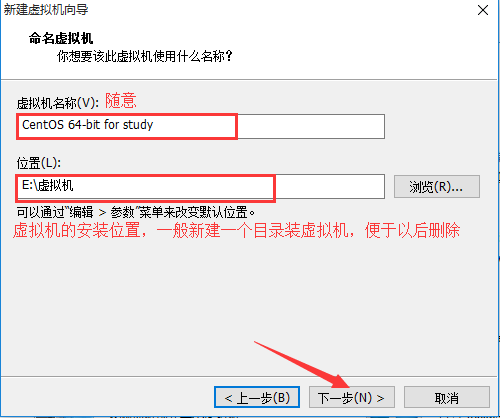
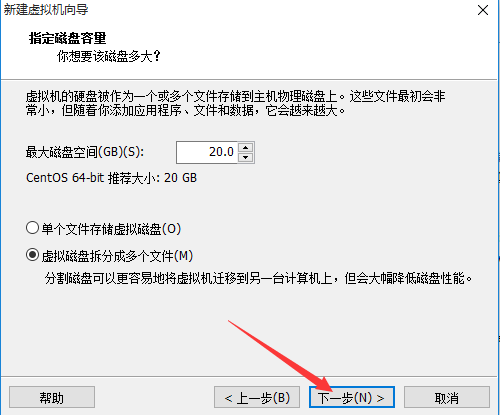
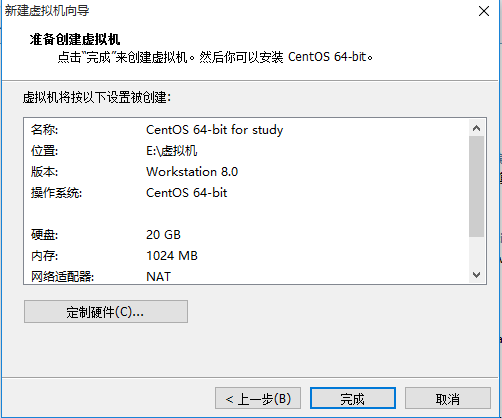
虛擬機新建完成之後,最好新建一個快照,方便後期快速的恢復到初始狀態。新建步驟如下:

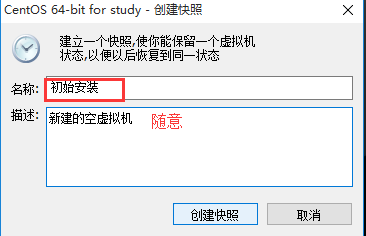
三、安裝CentOS系統到虛擬主機
1、首先修改下虛擬機配置,調整下虛擬機記憶體大小,載入下載的系統鏡像文件

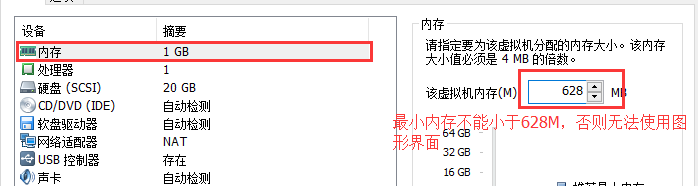
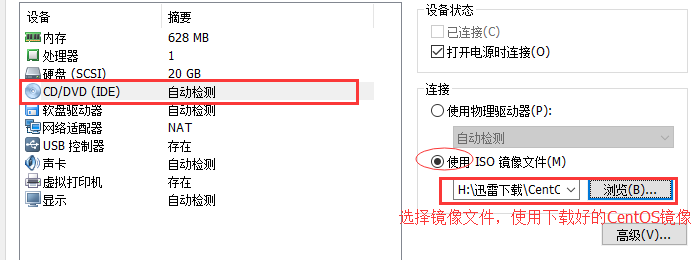
2、打開虛擬機電源,進行系統安裝
註意:真實機安裝的話需要在接通電源之後進入BOIS界面(如按F2),然後修改啟動項為從光碟機啟動(預設為從硬碟啟動),系統安裝完成之後再修改為從硬碟啟動。但是虛擬機可以智能的識別,所以在此省略此步驟也能正常安裝系統。
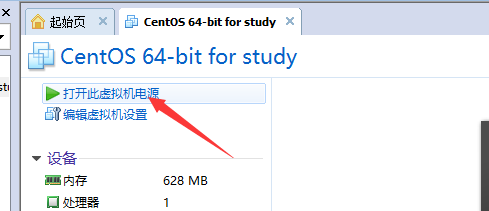


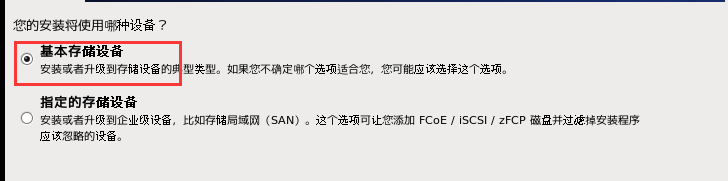


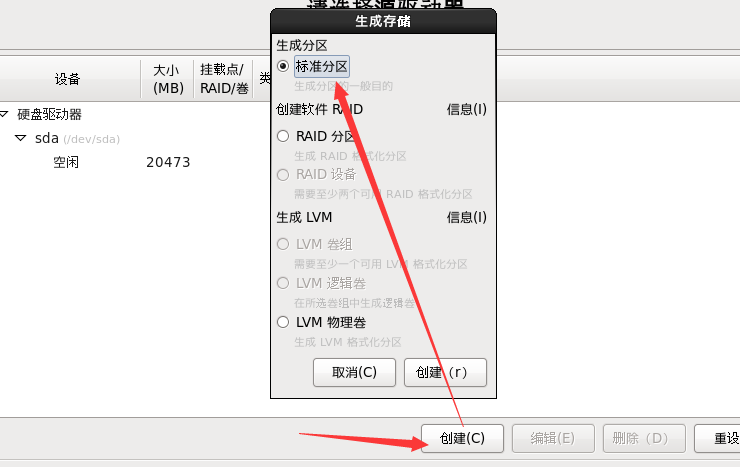
該示例中分瞭如下幾個分區:/boot swap /home和/
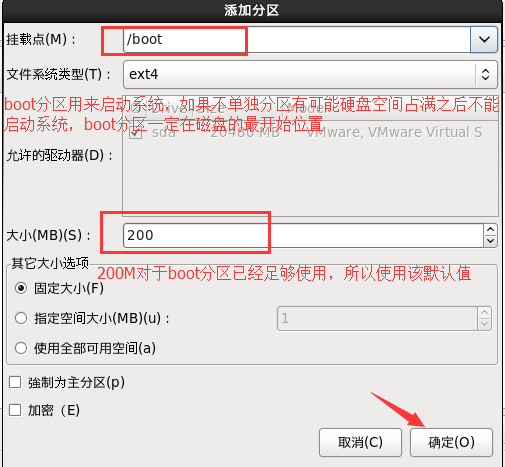
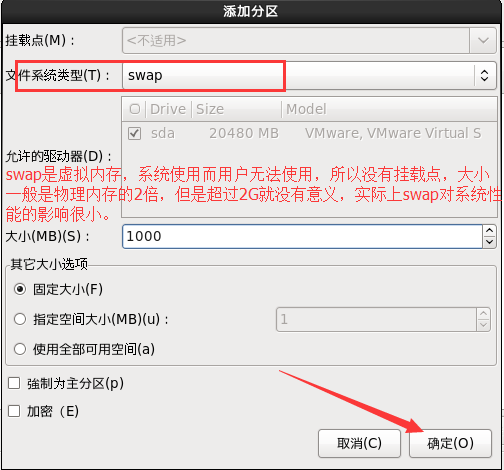
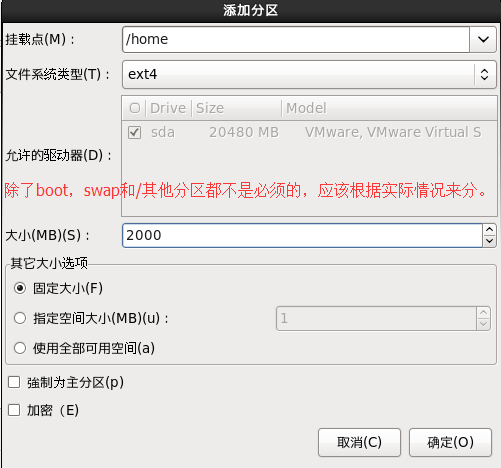


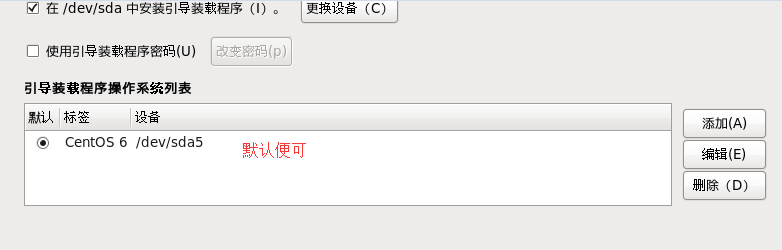

完成安裝,重新引導。




